Lenovo ThinkPad Yoga 14 Portátil – Manual de instrucciones en formato pdf, léalo en línea gratis. Esperamos que le ayude a resolver cualquier duda que pueda tener al utilizar el aparato.
Si aún tiene preguntas, escríbalas debajo del manual de instrucciones.
"Estamos cargando el manual" significa que debe esperar a que se cargue el archivo para poder leerlo en línea. Algunos manuales son muy pesados y el tiempo que tardan en aparecer depende de su velocidad de internet.
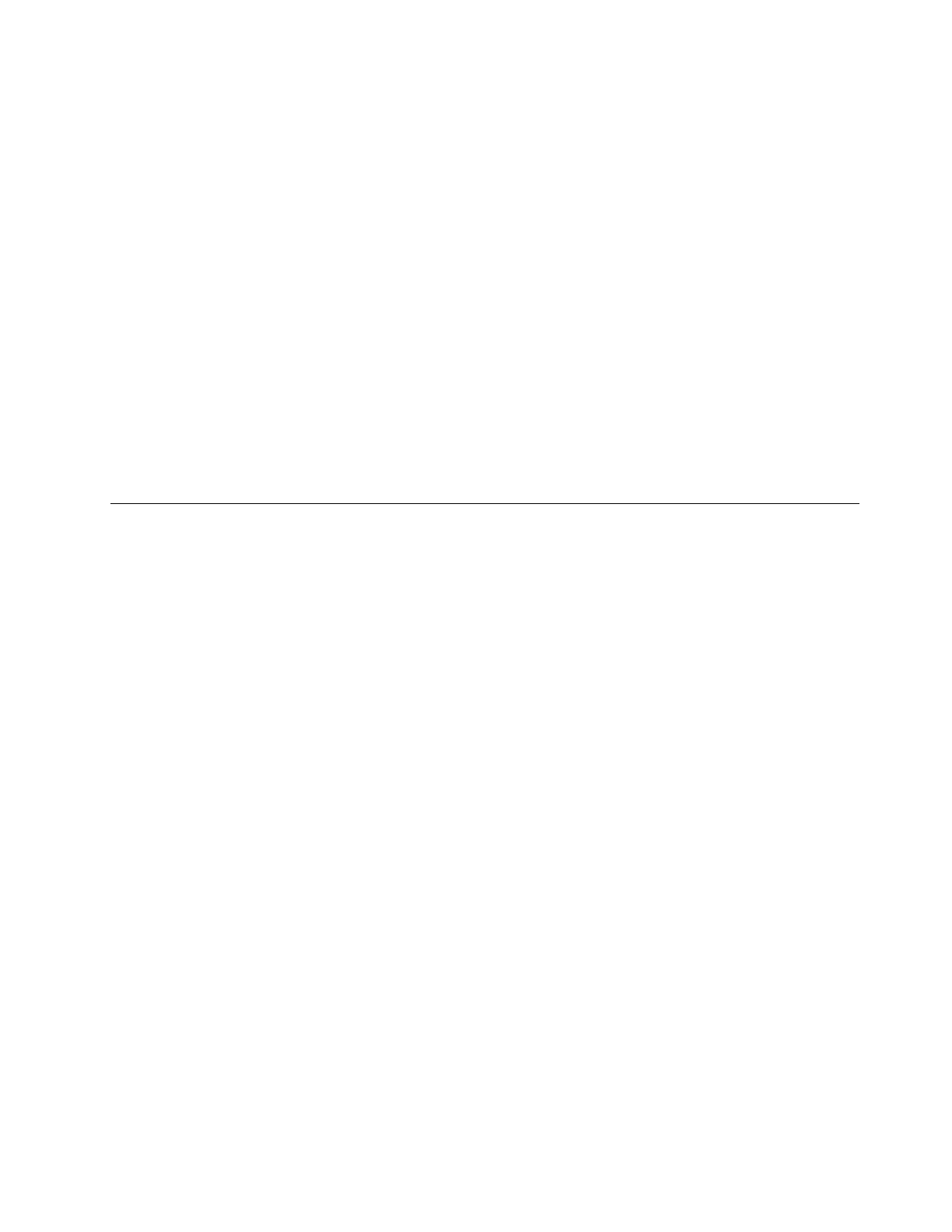
если он был утерян или украден. Принцип работы BitLocker заключается в шифровании всех
пользовательских и системных файлов, включая файлы подкачки и гибернации.
BitLocker использует модуль Trusted Platform Module для обеспечения наилучшей безопасности
ваших данных и целостности компонентов при загрузке. Совместимым модулем TPM является
версия V1.2 TPM.
Для проверки состояния BitLocker откройте панель управления и выберите
Система и безопасность
➙
Шифрование дисков BitLocker
.
Дополнительную информацию о программе шифрования диска Windows BitLocker см. в справке по
операционной системе Windows или найдите “Пошаговое руководство к программе шифрования
диска BitLocker для Microsoft Windows” на веб-сайте компании Microsoft.
Жесткий, твердотельный и гибридный диск с функцией шифрования данных
Некоторые модели поддерживают функцию шифрования данных на жестком, твердотельном
или гибридном диске. Эта функция помогает защитить компьютер от атак на мультимедийные
данные, флэш-память типа И-НЕ или контроллеры устройств с помощью микросхемы аппаратного
шифрования. Для максимально эффективного использования функции шифрования обязательно
задайте пароль на доступ к жесткому диску для внутреннего устройства хранения данных.
Установка микросхемы защиты
К компьютерам, являющимся сетевыми клиентами, передающими конфиденциальную информацию
электронным способом, предъявляются строгие требования безопасности. В зависимости от
заказанной вами комплектации ваш компьютер может быть оснащен встроенной микросхемой
защиты, криптографическим микропроцессором. С помощью микросхемы защиты и Client Security
Solution вы можете сделать следующее:
• Защитить ваши данные и систему
• Усилить контроль доступа
• Обезопасить передачу данных
Установка микросхемы защиты
Во вложенном меню
Security Chip
в меню
Security
программы ThinkPad Setup предлагаются на
выбор указанные ниже действия.
•
Security Chip
: активация, блокировка или отключение микросхемы защиты.
•
Security Reporting Options
: включение или отключение отчетов системы безопасности.
•
Clear Security Chip
: очистка ключа шифрования.
Перед началом работы распечатайте эти инструкции.
Чтобы задать значение в подменю
Security Chip
, выполните следующие действия:
1. Выключите компьютер. Подождите примерно пять секунд, затем снова включите компьютер.
2. После отображения окна с логотипом нажмите клавишу F1 для запуска программы ThinkPad
Setup.
3. Выберите
Security
➙
Security Chip
с помощью клавиш со стрелками.
4. Нажмите Enter. Откроется подменю
Security Chip
.
5. С помощью клавиш со стрелками перейдите к элементу, который необходимо изменить. Выделив
нужный пункт, нажмите Enter.
75































































